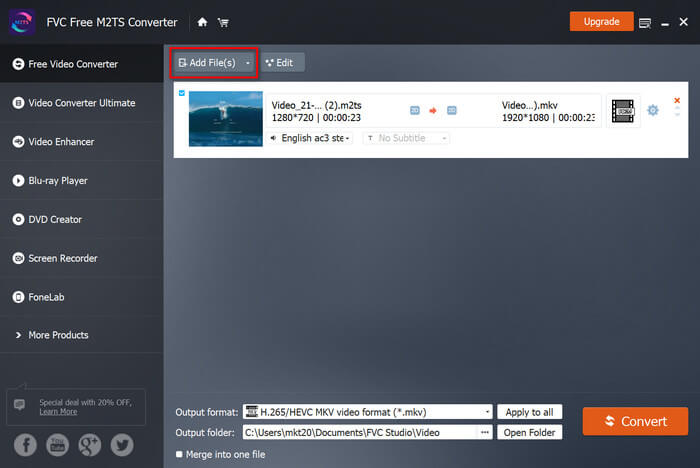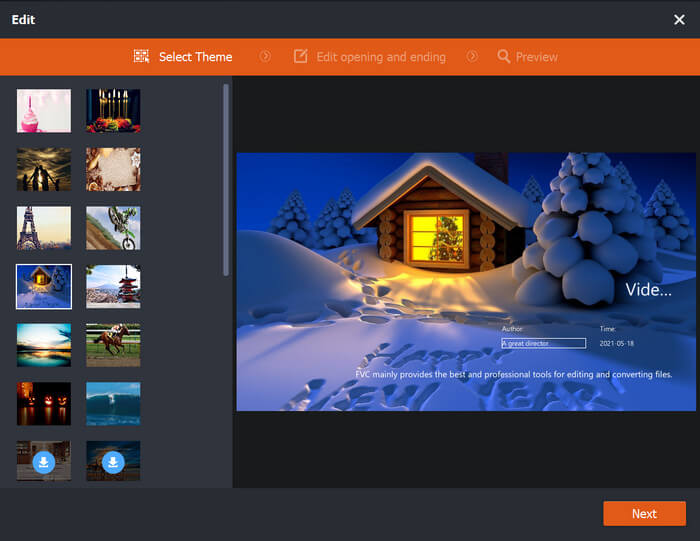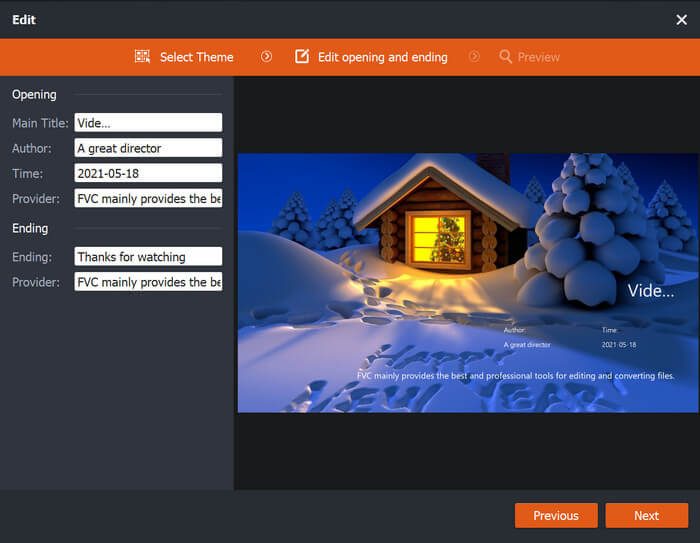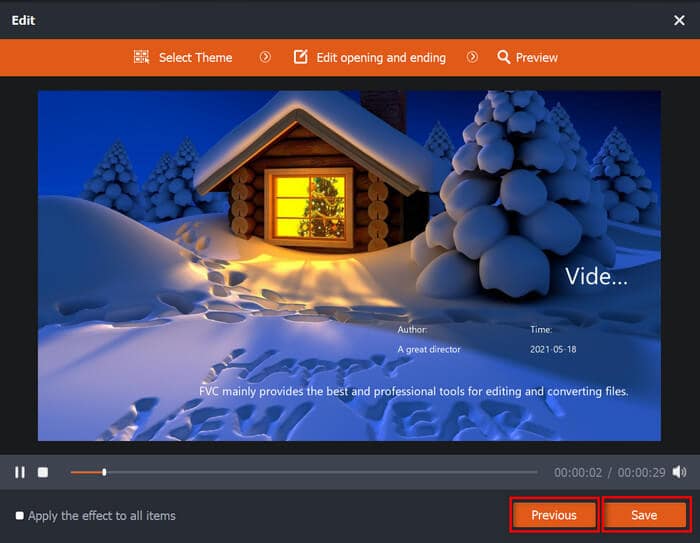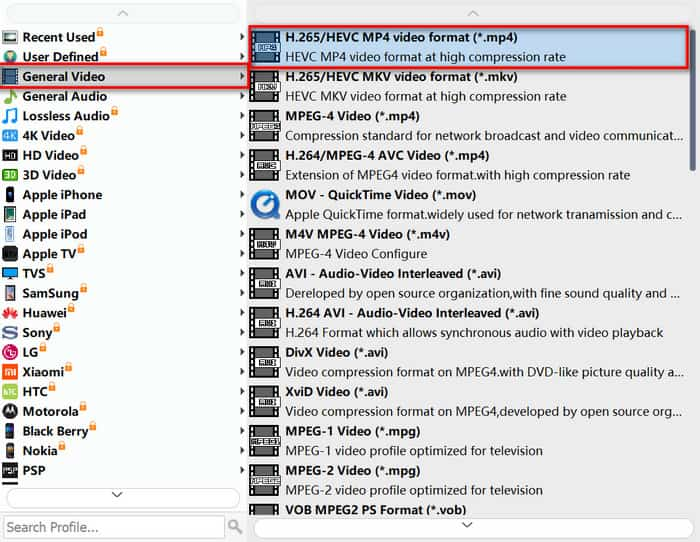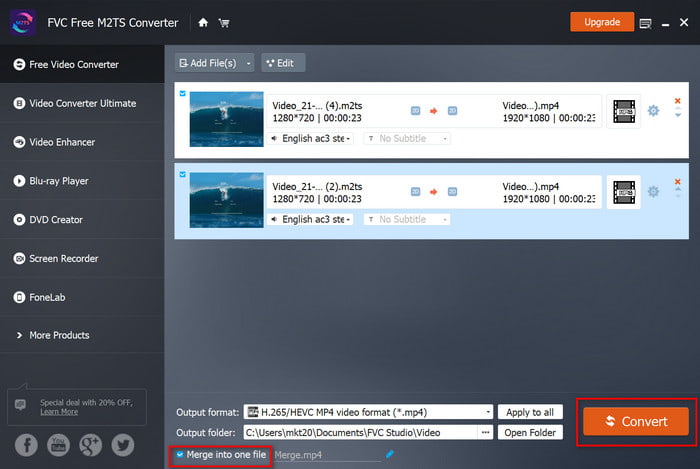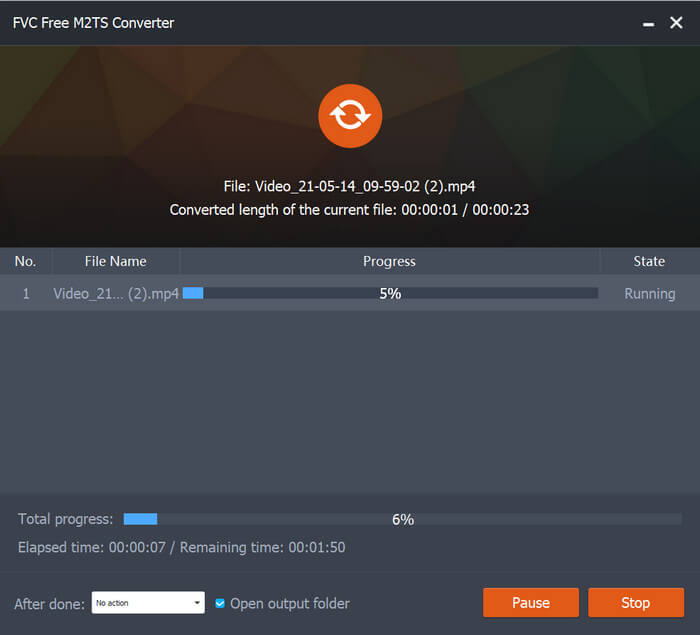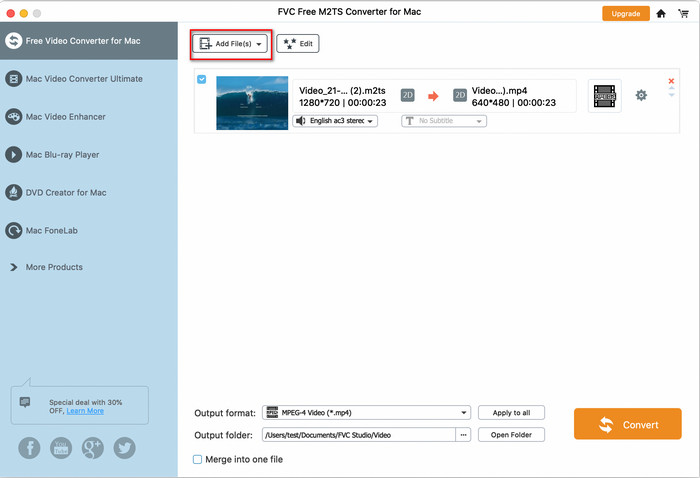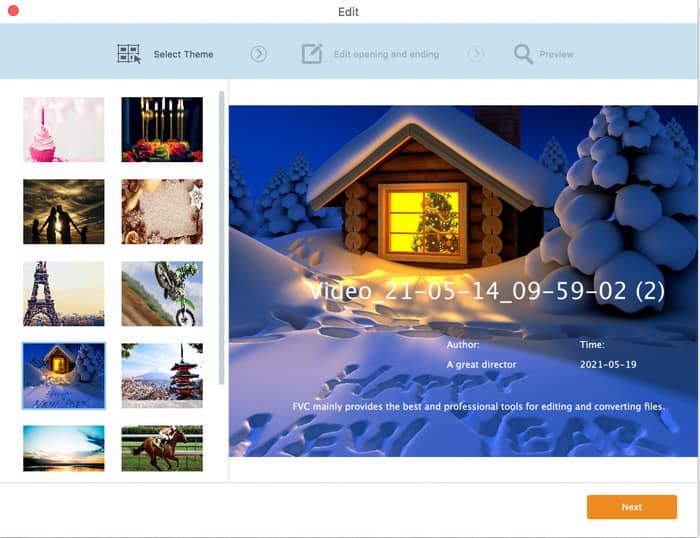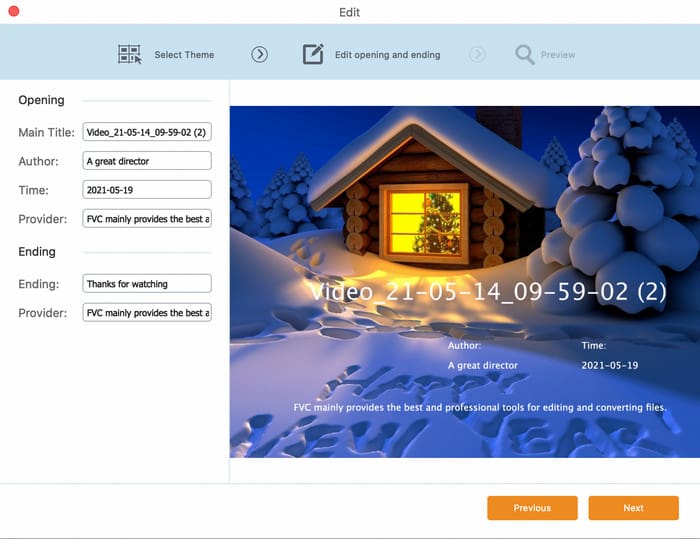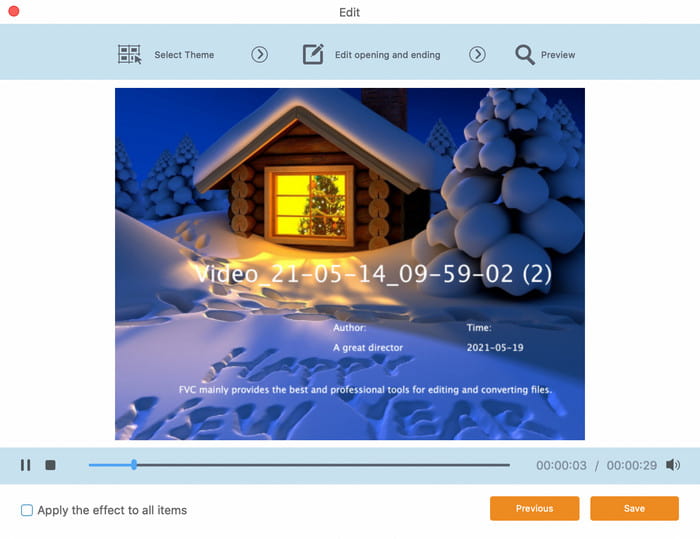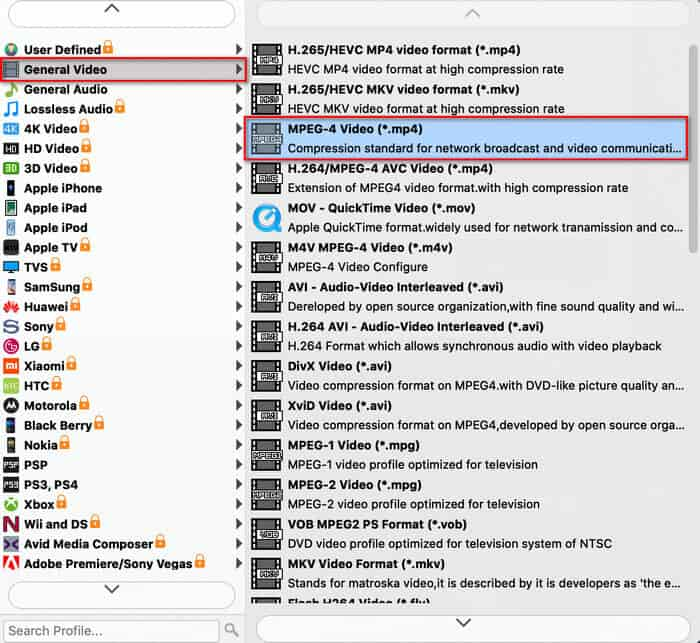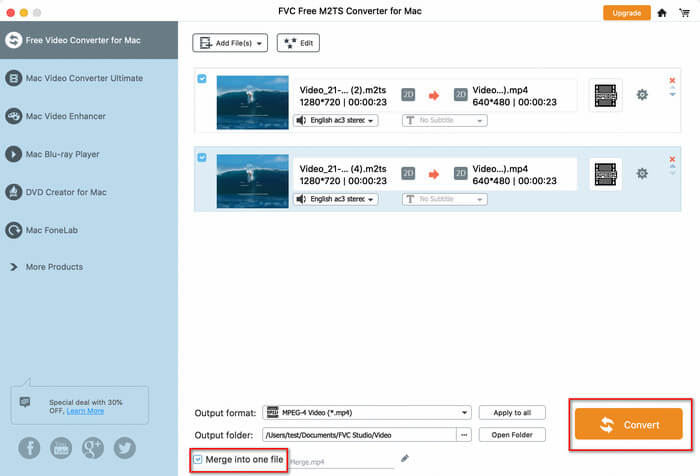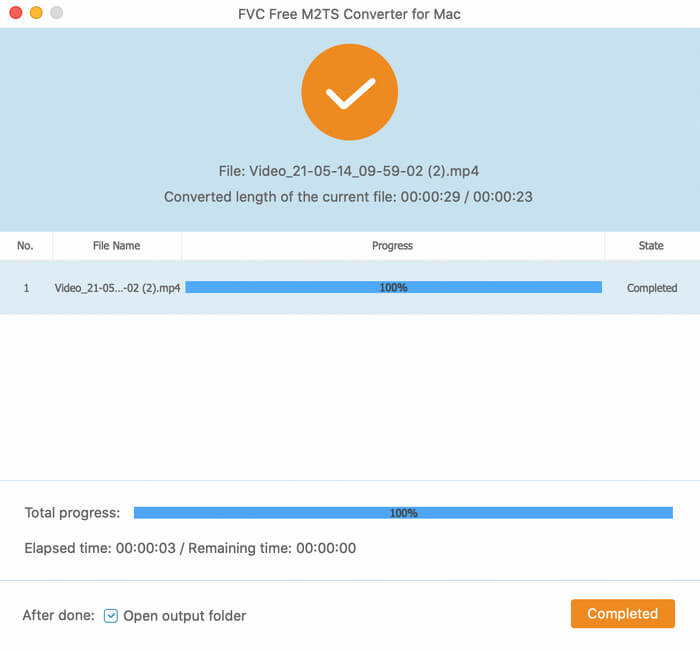Empezar
FVC Free M2TS Converter está diseñado para convertir videos M2TS a formatos de video / audio populares como MOV, AVI, TS, VOB, MKV, FLV, SWF, ASF, WMV, DV, MP3, M4A, OGG, WAV, WMA, AIFF, FLAC , etc. También puede convertir archivos M2TS a dispositivos como iPhone, iPad, Huawei, Sony, etc. directamente. Puede descargar FVC Free M2TS Converter en su computadora de forma gratuita. También le brinda múltiples opciones para editar su video M2TS antes de la conversión. Puede seleccionar un tema y agregar apertura y final a su video. Además, si agrega varios archivos al convertidor, puede convertirlos a otros formatos en lotes.

Descargar e instalar
Descargue FVC Free M2TS Converter y luego instálelo en su computadora. La instalación tardará unos segundos en finalizar.
Preferencias
Hacer clic Menú y luego encontrar Preferencias .... Haga clic en él y verá el Preferencias ventana. En esta interfaz, puede cambiar la carpeta de salida, cambiar la ubicación de instalación y ajustar la configuración de actualización haciendo clic en Configuración general. Puede elegir la afinidad de la CPU y seleccionar el máximo de procesos en ejecución simultáneos haciendo clic en Convertir. Después de configurar todas las opciones que necesita, haga clic en Okay para guardar la configuración.

Convierta M2TS a otros formatos
Paso 1. Inicie FVC Free M2TS Converter en su computadora. Hacer clic Agregar archivo (s) en la parte superior izquierda de la interfaz. Seleccione un archivo o varios archivos y haga clic en Abierto. Puede verlos en la lista de conversión. También puede arrastrar sus archivos M2TS al convertidor.
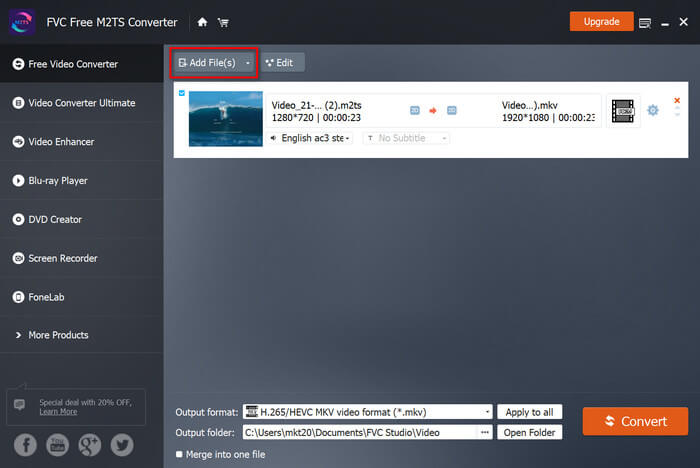
Paso 2. Hay un tema disponible para su video antes de la conversión. Puedes ver el Editar botón junto a Agregar archivos). Hacer clic Editar y entrará en la ventana Editar. Puede elegir un tema apropiado en la parte izquierda de la interfaz para hacer que su archivo M2TS sea más atractivo.
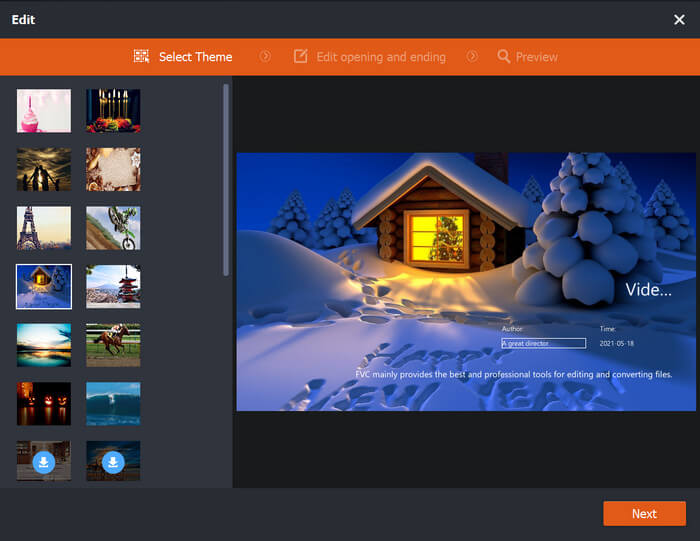
Paso 3. Hacer clic próximo y verás las opciones de apertura y finalización. Puede cambiar el título principal, el autor, la hora, el proveedor y el final según sus necesidades.
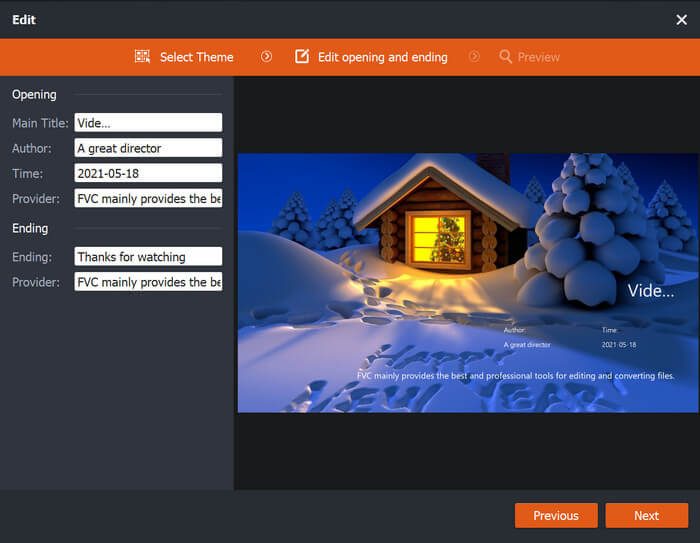
Paso 4. Haga clic en el próximo y verá la ventana Vista previa. Hacer clic Salvar si el video editado satisface sus necesidades. O haga clic en Anterior para volver a editar su video si no está satisfecho con el resultado.
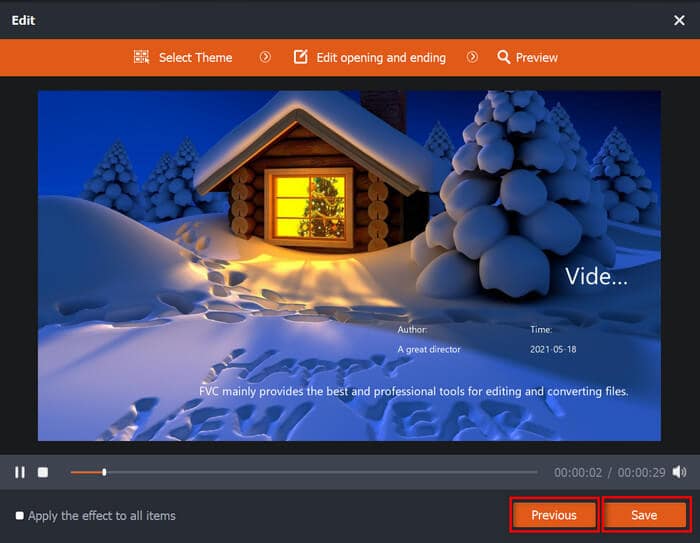
Paso 5. Haga clic en el Formato de salida en la parte inferior de la interfaz principal. Escoger Video general y entonces Formato de video H.265 / HEVC MP4 de la lista que aparece. Puede elegir la carpeta donde desea colocar el video convertido haciendo clic en Carpeta de salida debajo Formato de salida.
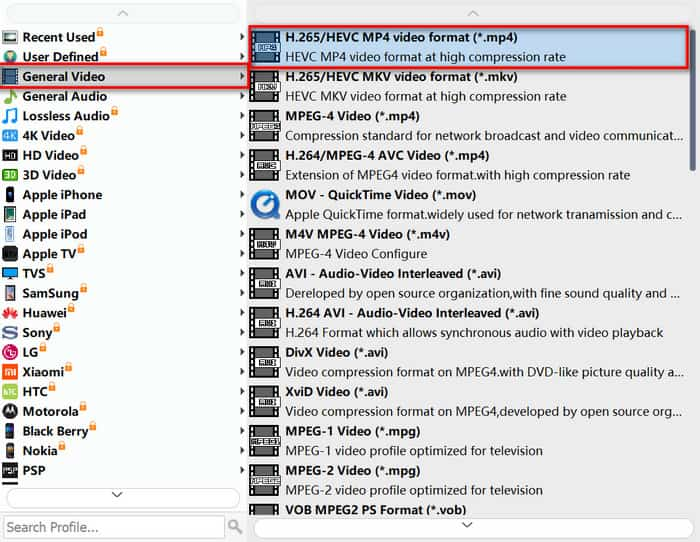
Paso 6. Hacer clic Convertir para iniciar la conversión final. Además, puede seleccionar Combinar en un archivo si agrega dos o más archivos M2TS en el Paso 1. Sus archivos se fusionarán en un solo archivo.
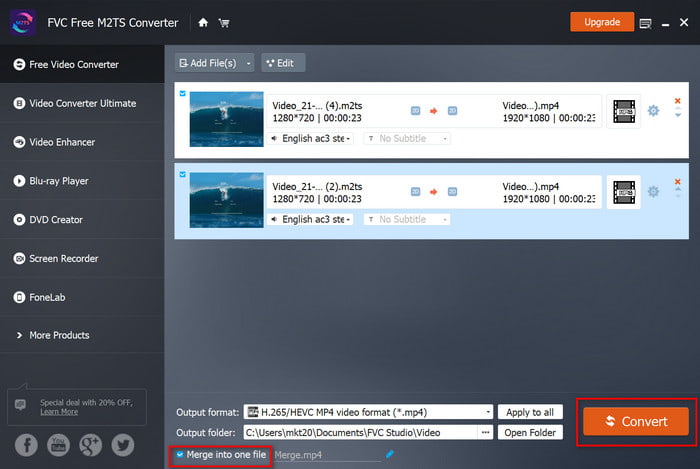
El tiempo de procesamiento será diferente según el tamaño de su video. Cuando se complete la conversión, aparecerá la carpeta donde se almacena el video convertido. Entonces puedes reproducirlo o compartirlo en tus redes sociales.
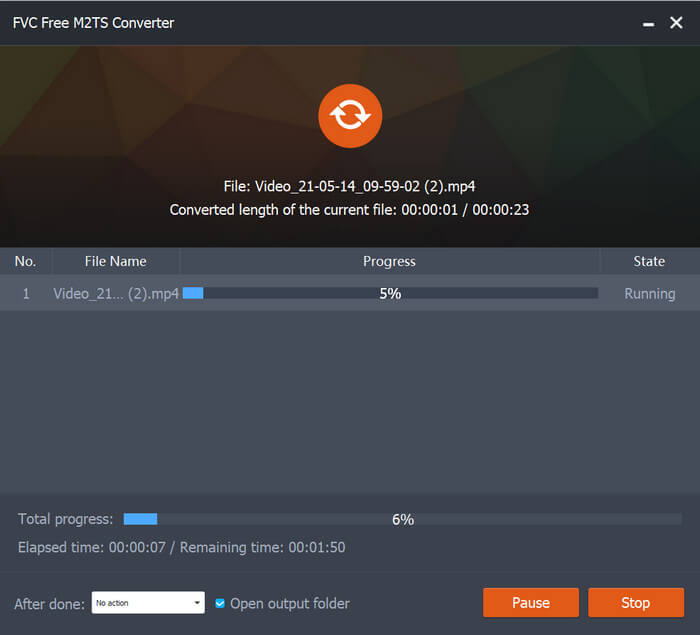



 Video Converter Ultimate
Video Converter Ultimate Grabador de pantalla
Grabador de pantalla